Cómo agregar Bitmoji al teclado de tu iPhone
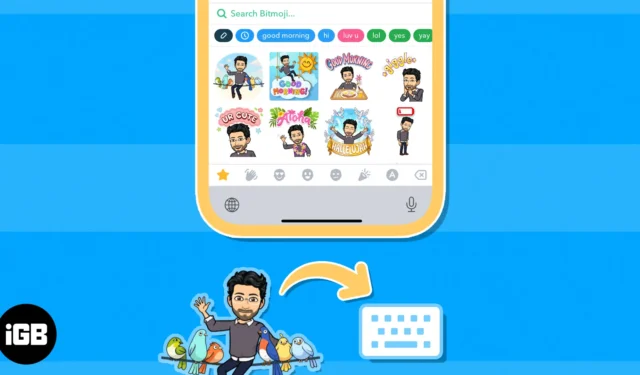
Bitmoji es una novedad genial para el chat visual. Básicamente, puedes crear estos pequeños avatares que se ven y actúan como tú, y es súper personal y divertido. En este artículo, te mostraré cómo puedes agregar Bitmoji al teclado de tu iPhone y usarlos donde quieras.
- Cómo crear Bitmoji en iPhone
- Cómo habilitar el teclado Bitmoji en iPhone
- Cómo usar el teclado Bitmoji en iPhone
Cómo crear Bitmoji en iPhone
- Inicie la App Store en iPhone.
- Busca y descarga la aplicación Bitmoji .
- Seleccione Crear avatar → Toque Usar correo electrónico .
También puedes vincular la aplicación Bitmoji a tu cuenta de Snapchat. - Ingrese su fecha de nacimiento → Toque Continuar .
- Escriba su dirección de correo electrónico → Seleccione Continuar .
- Establezca una contraseña para la cuenta → Seleccione Registrarse .
- Elige tu género: Masculino o Femenino .
Opcionalmente, tómate una selfie para tu Bitmoji u omite este paso. - Personaliza la apariencia del Bitmoji según tus preferencias: cabello, ojos, nariz, labios, etc.
- Viste tu Bitmoji con atuendos.
- Finalmente, elija Guardar .
Además, si eres usuario de Snapchat, también puedes simplemente conectar tu avatar de Snapchat con la aplicación Bitmoji.
Para usar tus Bitmojis, es necesario integrar Bitmoji con el teclado del iPhone. Después de esta integración, funciona como un teclado de terceros para aplicaciones de iOS .
Cómo habilitar el teclado Bitmoji en iPhone
- Abra Configuración .
- Dirígete a General → Elige Teclado → Toca Teclados .
- Elija Agregar nuevo teclado → Seleccione Bitmoji en Teclados de terceros.
- Toque el Teclado Bitmoji → Activar Permitir acceso completo .
Cómo usar el teclado Bitmoji en iPhone
- Abre una aplicación en la que quieras usar Bitmoji.
- Seleccione el campo de texto .
- Presiona el ícono del Globo en el Teclado → Toca el Bitmoji que te guste .
- Mantenga presionado el campo de texto .
- Seleccione Pegar → Presione Enviar .
Preguntas frecuentes
¿Puedo usar Bitmoji en todas las aplicaciones una vez que lo haya agregado al teclado de mi iPhone?
Puedes utilizar Bitmoji en la mayoría de las aplicaciones de iOS que sean compatibles con teclados de terceros.
¿Puedo personalizar mis stickers de Bitmoji?
Ciertamente, puedes personalizar tu avatar Bitmoji dentro de la aplicación. Esto incluye alterar su apariencia, vestimenta, accesorios y más. Ten en cuenta que tus stickers de Bitmoji reflejarán cualquier modificación que realices.
¿Las pegatinas Bitmoji requieren una conexión a Internet?
Sí, se requiere una conexión a Internet activa para acceder y enviar stickers de Bitmoji.
¿Se puede utilizar Bitmoji en plataformas de mensajería como iMessage?
Sí, los stickers de Bitmoji se pueden utilizar en aplicaciones de mensajería como iMessage.
¡Añade un poco de estilo a tus chats con Bitmojis!
¿Alguna vez has intentado expresarte sin escribir? Bueno, Bitmojis te respalda. ¿Y adivina qué? No son sólo exclusivas de Snapchat; también puedes usarlos en otras aplicaciones. Sin embargo, pueden perder su encanto y terminar pareciéndose más a GIF o imágenes normales que a stickers, especialmente en WhatsApp con su molesto filtro de compresión.
Entonces, ¿has creado tu propio Bitmoji y lo has configurado en el teclado de tu iPhone? ¡Muestra tu Bitmoji dejándolo en los comentarios y permitiendo que otros también lo vean!



Deja una respuesta